- Da Server Manager, cliccare su Strumenti quindi su Gestione Criteri di gruppo.

FIG 1 - Server Manager - Cliccare, con il tasto destro del mouse, sull'unità organizzativa contenente l'oggetto criteri di gruppo da forzare (ad es. Direzione) e selezionare, dal menu contestuale, Aggiornamento Criteri di gruppo.
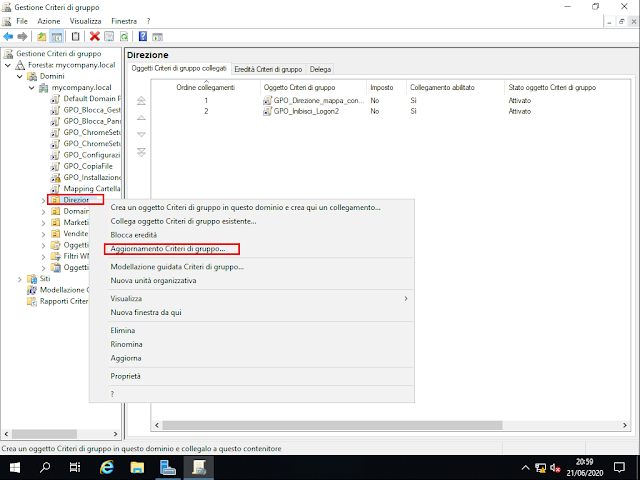
FIG 2 - Aggiornamento Criteri di gruppo - Nella finestra di dialogo Forza aggiornamento Criteri di gruppo viene indicato che l'aggiornamento verrà forzato per l'unità organizzativa selezionata e per tutti i contenitori sottostanti, inoltre viene indicato il numero di computer coinvolti nell'operazione. Cliccare su Sì per forzare l'aggiornamento.

FIG 3 - Forza aggiornamento Criteri di gruppo - Una finestra ci informa sull'esito dell'aggiornamento.
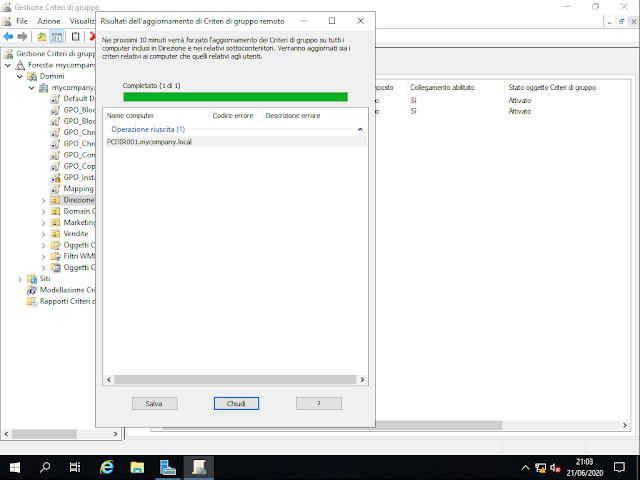
FIG 4 - Risultati dell'aggiornamento di Criteri di gruppo remoto
L'operazione avrà lo stesso effetto dell'esecuzione di gpupdate /force o Invoke-GPUpdate.

Nessun commento:
Posta un commento
I messaggi sono soggetti a moderazione da parte dell'amministratore prima della loro pubblicazione.